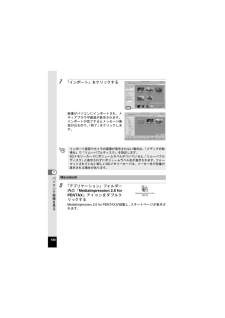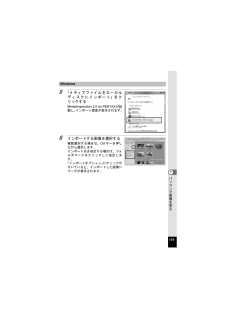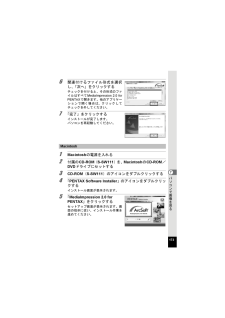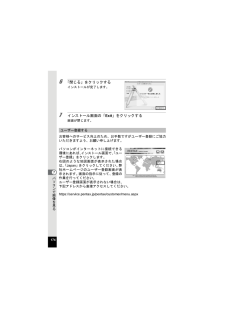Q&A
取扱説明書・マニュアル (文書検索対応分のみ)
"PENTAX"3 件の検索結果
"PENTAX"10 - 20 件目を表示
全般
質問者が納得まず、ペンタックス「Optio NB1000」の仕様をご確認ください。最高画質(14M)の場合、内蔵メモリには8枚しか記録できないことになっています。記録先を内蔵メモリではなく、SD/SDHCカードに設定することでもっと多くの枚数を撮影可能になるでしょう。
4561日前view90
全般
質問者が納得まず、この2台の比較をするより、「新品と中古のどちらがいいか」を考えたほうがいいですよ。中古は非常に当たり外れがあります。ちゃんとしたカメラ店が整備したものであれば、半年ぐらいは使えるでしょう。オークションなどで購入したら、購入費よりも修理費のほうが高かったという人が多いです。コンパクトデジカメは、性能ではなく、機能で選ぶ時代です。あなたが必要とする機能がなんなのか、それを見極めた上で、その機能を持つカメラを買われるのがいいですよ。
4711日前view102
全般
質問者が納得正直なところこの機種の最大の魅力はナノブロックであって、デジカメとしては最も位置付けが低いランクになります。そのためメリットはナノブロックで遊べること、安いことです。一応ハイビジョン動画が撮れます。特殊フィルターで独特な雰囲気の写真が撮れます。悪いところは液晶が見にくい、オートフォーカスが遅い、ノイズが多く画質は今一つ、バッテリーはあまり持たないことなどです。また、ナノブロックをごてごてと飾り付けると持ち運びが厄介になります。悪く書いてしまいましたが、同じ価格帯のデジカメもおおむね同じような傾向があります。...
4686日前view208
お客様窓口のご案内 ペンタックスホームページアドレス http://www.pentax.jp/[ PENTAX イメージング・システム製品に関するお問い合わせ]お客様相談センター ナビダイヤル 0570-001313 (代)(市内通話料金でご利用いただけます。 )ナビダイヤルをご利用いただけない場合は、右記の電話番号をご利用ください。TEL 03-3960-3200 (代)FAX 03-3960-4976営業時間 9 : 00 ~ 18 : 00 (平日)10 : 00 ~ 17 : 00 (土・日・祝日)休業日 年末年始およびビル点検日[ショールーム・写真展・修理受付]ペンタックスフォーラム TEL 03-3348-2941 (代)FAX 03-3345-8076〒 163-0690 東京都新宿区西新宿 1-25-1 新宿センタービル MB (中地下 1 階)営業時間 10 : 30 ~ 18 : 30休業日 毎週火曜日、年末年始およびビル点検日大阪サービスセンター TEL 06-6271-7996 (代)FAX 06-6271-3612〒 542-0081 大阪市中央区南船場 1-17-9 ...
メモ はじめにこのたびは、ペンタックス・デジタルカメラOptio NB1000をお買い上げいただき誠にありがとうございます。本製品の機能を十分活用していただくために、ご使用になる前に本書をよくお読みください。また本書をお読みになった後は必ず保管してください。使用方法がわからなくなったり、機能についてもっと詳しく知りたいときにお役に立ちます。著作権について本製品を使用して撮影した画像は、個人で楽しむなどの他は、著作権法により、権利者に無断で使用できません。なお、実演や興行、展示物の中には、個人として楽しむ目的があっても、撮影を制限している場合がありますのでご注意ください。また著作権の目的となっている画像は、著作権法の規定による範囲内で使用する以外は、ご利用いただけませんのでご注意ください。商標についてPENTAX およびペンタックス、 Optio およびオプティオ、 smc PENTAX は HOYA株式会社の登録商標です。SDHC ロゴは、 SD-3C, LLC の商標です。ArcSoft (R)の名称及びそのロゴ は、 ArcSoft Inc. の米国およびその他の国における登録商標または商標です。Mi...
11パソコンと接続する............................................................................177カメラとパソコンを接続する.......................................................177画像を転送する............................................................................178パソコンからカメラを取り外す...................................................181MediaImpression 2.0 for PENTAX を起動する.............................182MediaImpression 2.0 for PENTAX の詳しい使い方を調べる........184付録 185各撮影モードの機能対応..............................................................
29準備1電源を準備するはじめてご使用になるときや長時間使用しなかったとき、「電池容量がなくなりました」というメッセージが表示されたときは、付属のバッテリー充電器(D-BC108J)で充電式リチウムイオンバッテリー(D-LI108)を充電してください。1 バッテリー充電器をコンセントに差し込む2 PENTAXロゴ面を上にしてバッテリーをセットする充電中はインジケーターランプが赤く点灯します。充電が完了すると、インジケーターランプが緑色に点灯します。3 充電終了後、バッテリー充電器からバッテリーを取り出すバッテリーを充電する*付属のバッテリー充電器D-BC108Jでは、充電式リチウムイオンバッテリーD-LI108以外のバッテリーは充電しないでください。充電器の破損や発熱の原因となります。*正しく充電しても使用できる時間が短くなったらバッテリーの寿命です。新しいバッテリーと交換してください。*バッテリーを正しい向きにセットしてもインジケーターランプが点灯しない場合は、バッテリーの異常です。新しいバッテリーと交換してください。CHARGECHAバッテリー充電器インジケーターランプ充電中 :点灯(赤)充電完了:点灯(...
30準備1付属の充電式リチウムイオンバッテリー(D-LI108)をセットします。はじめてご使用になるときは、バッテリーを充電してからセットしてください。1 バッテリー/カードカバーを開けるバッテリー/カードカバーを1の方向に引き出します。手を離すと、2の方向に自然に開きます。2 バッテリーロックレバーを矢印 3 の方向に押しながら、バッテリーのPENTAX ロゴ面をカメラの画像モニター側に向けて挿入するカメラの電池室内とバッテリーのマークの向きを合わせ、ロックされるまでバッテリーを挿入してください。3 バッテリー/カードカバーを閉じるバッテリー/カードカバーを閉じてから内側にスライドさせます。充電時間は、最大で約120分です(周囲の温度や充電状態によって異なります)。周囲の温度が0~40℃の範囲で充電してください。バッテリーをセットするバッテリーは、必ずPENTAXロゴ面をカメラの画像モニター側に向けて挿入してください。逆向きに挿入すると、カメラの電源が入らないだけでなく、故障の原因にもなります。3
180パソコンで画像を見る77 「インポート」をクリックする画像がパソコンにインポートされ、メディアブラウザ画面が表示されます。インポートが完了するとメッセージ画面が出るので、「終了」をクリックします。5 「アプリケーション」フォルダー内の「MediaImpression 2.0 forPENTAX」アイコンをダブルクリックするMediaImpression 2.0 for PENTAX が起動し、スタートページが表示されます。インポート画面でカメラの画像が表示されない場合は、「メディアの取得元」で「リムーバブルディスク」を指定します。SDメモリーカードにボリュームラベルがついていると、「リムーバブルディスク」と表示されずにボリュームラベル名が表示されます。フォーマットされていない新しいSDメモリーカードは、メーカー名や型番が表示される場合があります。Macintosh
179パソコンで画像を見る75 「メディアファイルをローカルディスクにインポート」をクリックするMediaImpression 2.0 for PENTAX が起動し、インポート画面が表示されます。6 インポートする画像を選択する複数選択する場合は、Ctrlキーを押しながら選択します。インポート先を指定する場合は、フォルダマークをクリックして指定します。「インポートオプション」にチェックが付いていると、インポートした画像にマークが表示されます。Windows
173パソコンで画像を見る76 関連付けるファイル形式を選択し、「次へ」をクリックするチェックを付けると、その形式のファイルはすべてMediaImpression 2.0 forPENTAXで開きます。他のアプリケーションで開く場合は、クリックしてチェックを外してください。7 「完了」をクリックするインストールが完了します。パソコンを再起動してください。1 Macintoshの電源を入れる2 付属のCD-ROM(S-SW111)を、MacintoshのCD-ROM/DVDドライブにセットする3 CD-ROM(S-SW111)のアイコンをダブルクリックする4 「PENTAX Software Installer 」のアイコンをダブルクリックするインストール画面が表示されます。5 「MediaImpression 2.0 for PENTAX」をクリックするセットアップ画面が表示されます。画面の指示に従い、インストール作業を進めてください。Macintosh
178パソコンで画像を見る7撮影した画像をパソコンにインポートします。*カメラとパソコンの通信中は、電源スイッチが点滅します。*Macintosh の場合、SDメモリーカードにボリュームラベルがついていると、「NO NAME」と表示されずにボリュームラベル名が表示されます。フォーマットされていない新しいSDメモリーカードは、メーカー名や型番が表示される場合があります。「自動再生」が表示されない場合1 デスクトップの「MediaImpression2.0 for PENTAX」アイコンをダブルクリックするMediaImpression 2.0 for PENTAX が起動し、スタートページが表示されます。2 「インポート」をクリックするインポート画面が表示されます。以降はp.179の手順6に進んでください。画像を転送する*カメラにSDメモリーカードが入っていない場合は、内蔵メモリーの画像が転送されます。*Macintosh をお使いの場合は、p.180に進んでください。
174パソコンで画像を見る76 「閉じる」をクリックするインストールが完了します。7 インストール画面の「Exit」をクリックする画面が閉じます。お客様へのサービス向上のため、お手数ですがユーザー登録にご協力いただきますよう、お願い申し上げます。パソコンがインターネットに接続できる環境にあれば、インストール画面で、「ユーザー登録」をクリックします。右図のような地図画面が表示された場合は、「Japan」をクリックしてください。弊社ホームページのユーザー登録画面が表示されます。画面の指示に従って、登録の作業を行ってください。ユーザー登録画面が表示されない場合は、下記アドレスから直接アクセスしてください。https://service.pentax.jp/ pentax/customer/menu.aspxユーザー登録する
- 1